어도비 아크로벳 리더 다운로드 및 사용법 | PDF 뷰어 설치 방법 | 파일 변환 (한글, JPG) | 합치기 | 용량 줄이기 | 수정 에 대해 알아보겠습니다.
어도비 아크로벳 리더 다운로드 및 사용법
아크로벳 리더는 어도비가 제정한 다큐먼트 파일 포맷인 pdf를 열어볼 수 있는 프로그램입니다. 종이를 대체해여 pc에서 문서를 저장하기 위해 만들어낸 포멧으로 pc가 보급된 현재 상황에서 다양한 곳에서 pdf를 사용 중에 있으며 pdf를 스마트폰 또는 pc에서 확인하기 위해서는 반드시 pdf 리더 프로그램이 필요합니다.
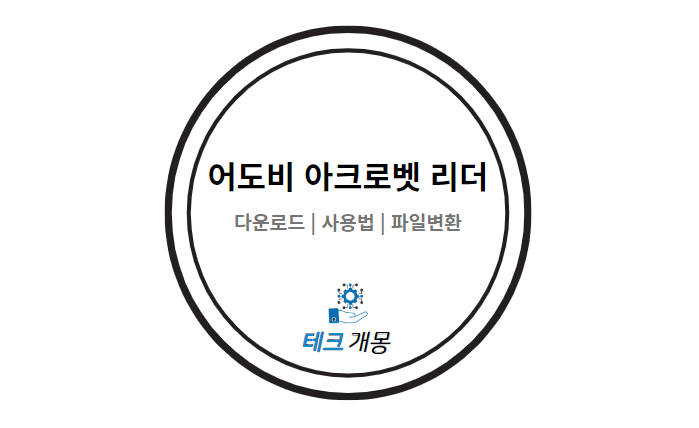
✅️ 관련 정보 더보기
어도비 아크로벳 리더 다운로드
아크로벳 리더는 무료 아크로벳 리더 소프트웨어를 사용하여 pdf 파일을 보고, 서명하고, 협업하고, 주석을 추가할 수 있습니다. 손쉽게 pdf를 편집하고, excel 및 word와 같은 파일 포멧으로 변환이 가능합니다.
아크로벳 리더를 다운로드할 때, 여러 포함된 설치 프로그램이 있습니다. 그렇기 때문에 원하지 않는 것은 체크해제하고 설치하면 됩니다.
아크로벳 리더는 pdf파일을 열어보는데, 최적화된 프로그램이기는 하지만, 소프트웨어의 크기가 크기 때문에 시스템의 속도를 느리게 하고, 업데이트를 자주하는데, 업데이트를 놓치면 보안에 취약하다는 문제점이 발생할 수 있습니다.
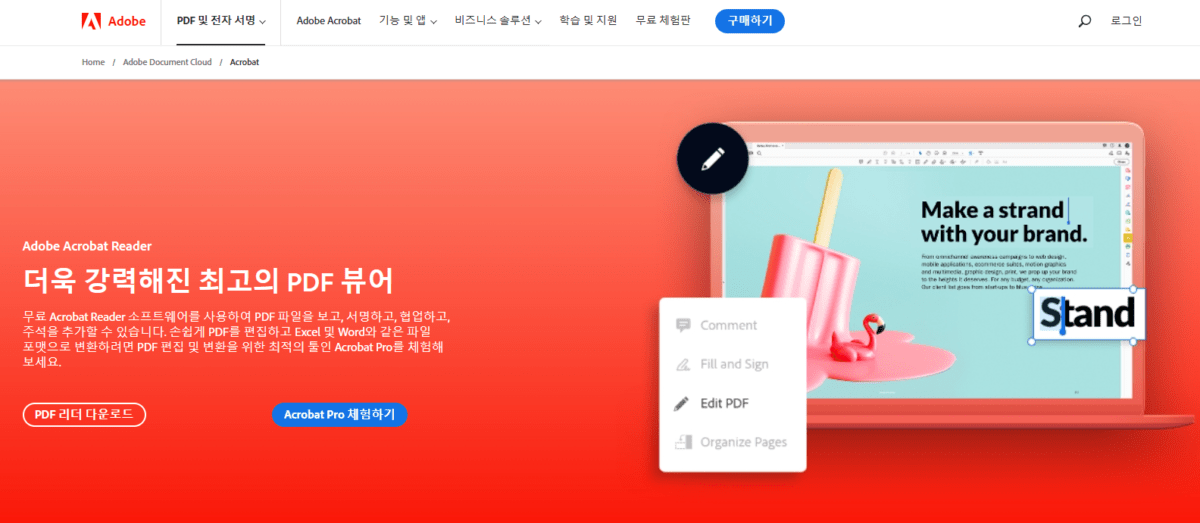
👇 어도비 아크로벳 리더 다운로드는 아래에서 확인하세요!
어도비 아크로벳 리더 사용법
앞에서도 언급한 것처럼 아크로벳 리더는 pdf 보기와 주석 달기 정도의 기능을 사용할 수 있습니다. 하지만 이 두 기능만으로도 자료 읽기, 자료 읽고 밑줄 등에 활용할 수 있습니다.
첫 번째 기능인 pdf보는 방법은 아크로벳 리더를 실행하고, 우측 상단 파일 버튼을 클릭 해, 열기 버튼을 눌러 원하는 pdf파일을 선택합니다. 모든 pdf 파일으로 보기를 원하면 ‘기본값으로 설정’을 선택합니다.
두 번째 pdf에 주석 다는 방법은 먼저 pdf 파일을 연 후, 상단 버튼 중 포스트잇처럼 생긴 버튼을 누르면 메모를 남길 수 있습니다. 그리고, 우측 상단 펜 버튼을 누르면 pdf 파일의 텍스트에 밑줄을 남길 수 있습니다.

👇 아크로벳 리더 사용법은 아래에서 확인하세요!
파일 변환 (한글, JPG)하기
어도비 아크로벳 웹버전은 온라인상에서 다양한 파일을 pdf로 변환할 수 있습니다. pdf 변환 툴을 사용하면, word문서, excel,PowerPoint 파일을 비롯한 Microsoft 365문서를 pdf파일로 변환할 수 있습니다. 이외에 jpg, png, tiff 등 이미지 파일은 물론 한글 파일도 pdf로 변환이 가능합니다.
온라인 상에서 pdf로 변환하는 방법은 간단합니다.
- 아크로벳 온라인에서 [파일선택] 버튼을 클릭하거나, 파일을 드래그하여 드롭 영역에 놓습니다.
- pdf로 변환할 문서를 선택합니다.
- 어도비 아크로벳이 자동으로 pdf로 변환합니다.
- 새로 만들어진 pdf를 다운로드하거나 로그인하여 공유합니다.
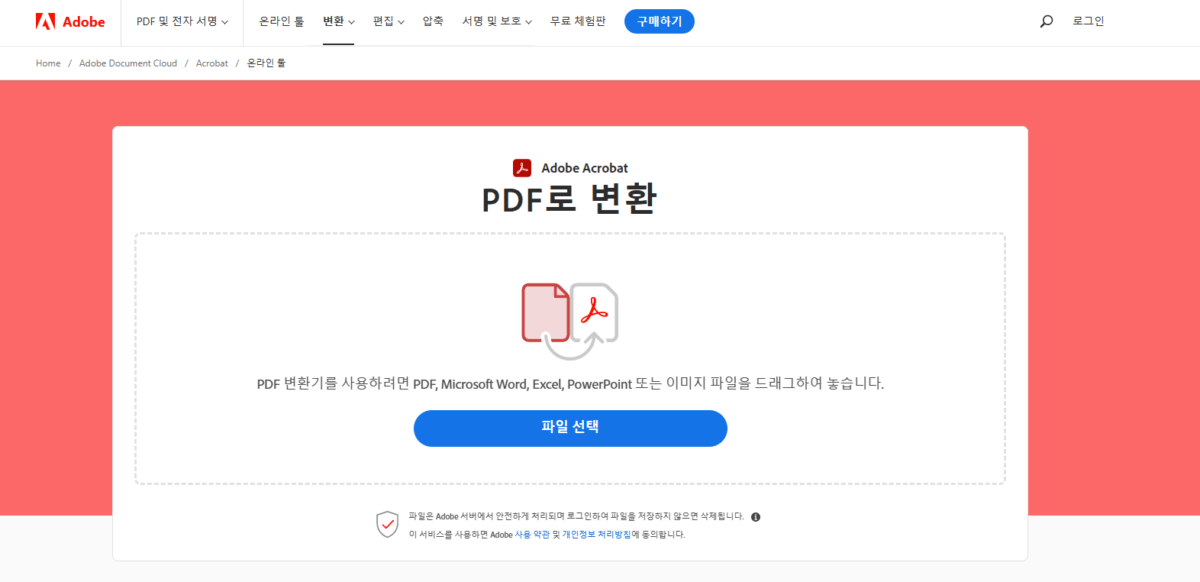
👇 파일 변환 (한글, JPG)하기는 아래에서 확인하세요!
pdf 파일 합치기
어도비 아크로벳 프로그램은 여러 파일을 하나의 pdf로 결합 및 병합이 가능합니다. 어도비의 아크로벳은 문서, 스프레드시트, 이메일 첨부 파일 등 여러 파일을 하나의 pdf로 간편하게 결합하고 구성할 수 있습니다. 방법은 다음과 같습니다.
- 아크로벳에서 도구 탭을 열고 [파일 결합]을 선택합니다.
- [파일추가]를 클릭하고, pdf에 포함할 파일을 선택합니다.(여러 pdf를 병합하거나, pdf 문서와 다른 형식을 파일을 함께 병합할 수 있습니다. )
- 파일을 클릭한 다음 드래그하여 놓아 재정렬하거나, [제거]를 눌러 불필요한 콘텐츠를 제거합니다.
- 정렬을 완료하면 [결합]을 클릭합니다.
- 파일 이름을 지정하고, [저장]버튼을 클릭하면 끝입니다.

👇 pdf 파일 합치기는 아래에서 확인하세요!
pdf 파일 용량 줄이기
어도비 아크로벳의 온라인 압축 툴을 사용하면 브라우저에서 바로 pdf 파일을 압축할 수 있습니다. pdf 압축 툴로 대용량의 파일 크기를 축소하면 공유가 용이해집니다. 온라인 상에서 pdf를 압축하는 방법은 다음과 같습니다.
- 아크로벳 온라인을 실행하고, [파일 선택] 버튼을 클릭하거나 파일을 드래그하여 드롭 영역에 놓습니다.
- 크기를 줄일 pdf 파일을 선택합니다.
- 업로드가 완료되면 아크로벳이 자동으로 pdf 파일 크기를 줄입니다.
- 압축된 pdf 파일을 다운로드하거나 로그인하여 공유합니다.
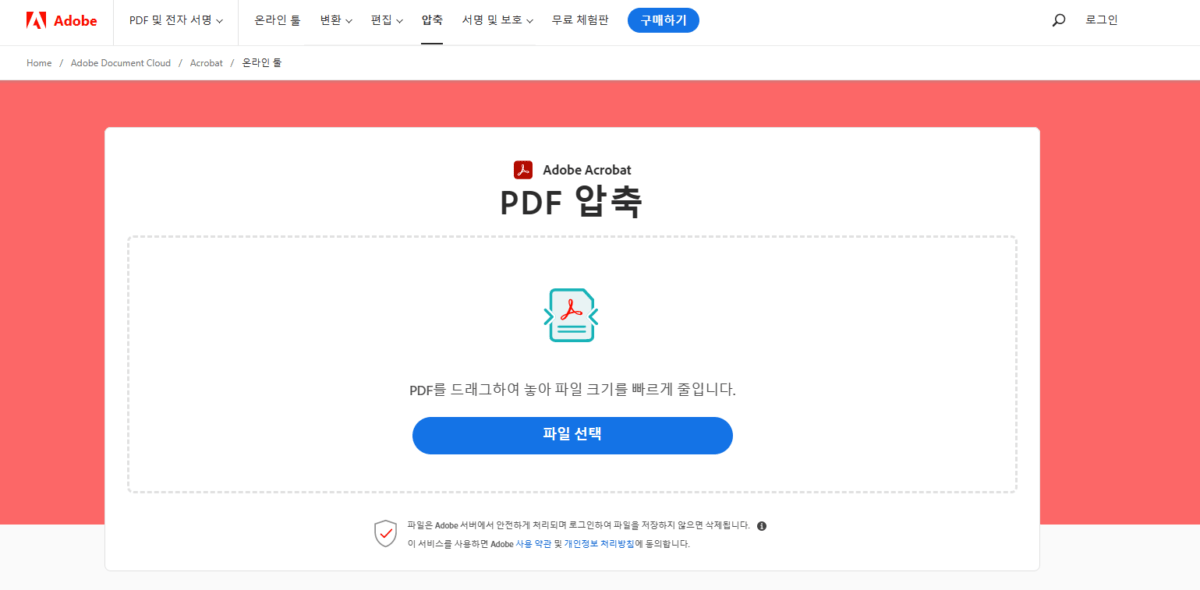
👇 pdf 파일 용량 줄이기는 아래에서 확인하세요!
pdf 파일 수정하기
아크로벳을 통해 어디서나 모바일 디바이스에서 pdf문서를 간편하게 편집할 수 있습니다. 편집해야 할 종이 문서나 pdf가 있지만 원본 파일이 없는 경우, 아크로벳을 사용하면 어디서나 업데이트가 수월합니다. 편집 방법은 다음과 같습니다.
- 아크로벳에서 파일을 엽니다.
- 오른쪽 창에서 [pdf 편집] 툴을 클릭합니다.
- 형식 목록의 옵션을 사용하여 새로운 텍스트를 추가하거나 텍스트를 편집하고 글꼴을 업데이트 합니다.
- 개체 목록에서 선택한 요소를 사용하여 페이지에서 이미지를 추가, 교체, 이동 또는 크기를 조절합니다.
- 다른 툴을 클릭하여 pdf를 추가로 편집합니다. pdf에 워트마크와 주석을 추가할 수도 있습니다.
- 파일 이름을 지정하고 [저장] 버튼을 클릭합니다.

👇 pdf 파일 수정하기 아래에서 확인하세요!
어도비 아크로벳 리더 다운로드 및 사용법 | PDF 뷰어 설치 방법 | 파일 변환 (한글, JPG) | 합치기 | 용량 줄이기 | 수정 에 대해 알아보았습니다.
✅️ 관련 정보 더보기
자주하는 질문
어도비 아크로벳 리더 다운로드 및 사용법?
아크로벳 리더는 어도비가 제정한 다큐먼트 파일 포맷인 pdf를 열어볼 수 있는 프로그램입니다. 자세한 내용은 본문을 참고하세요.
파일 변환 (한글, JPG)하기?
어도비 아크로벳 웹버전은 온라인상에서 다양한 파일을 pdf로 변환할 수 있습니다. 자세한 내용은 본문을 참고하세요.
pdf 파일 합치기?
어도비 아크로벳 프로그램은 여러 파일을 하나의 pdf로 결합 및 병합이 가능합니다. 자세한 내용은 본문을 참고하세요.
3 thoughts on “어도비 아크로벳 리더 다운로드 및 사용법 | PDF 뷰어 설치 방법 | 파일 변환 (한글, JPG) | 합치기 | 용량 줄이기 | 수정”